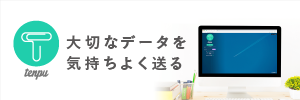こんにちは、MediaDXチームです。
こんにちは、MediaDXチームです。
今回は、スタティックリストを作成し、そこへCSVファイルのインポートでプロスペクトを一括登録する方法を説明します。
参考:ダイナミックリストとスタティックリスト、2つのリストの特徴は?
スタティックリストを作成する
まず、スタティックリストを作成します。グローバルメニューより「見込み客」をクリックし、サイドメニューより「セグメンテーションリスト」をクリックします。 セグメンテーションリストの画面に遷移します。
セグメンテーションリストの画面に遷移します。
右上の「リストを追加」ボタンをクリックします。 「リスト情報」のポップアップ画面が表示されます。
「リスト情報」のポップアップ画面が表示されます。
「名前」の入力欄に任意のテキストを入力し、「リストを作成」ボタンをクリックします。 空のリストが作成され、詳細画面が表示されます。
空のリストが作成され、詳細画面が表示されます。

CSVファイルをインポートする
続いて、CSVファイルからプロスペクトをインポートして作成した空のリストに入れます。
まず、グローバルメニューより「見込み客」をクリックします。
 プロスペクトの画面に遷移します。
プロスペクトの画面に遷移します。
右上の「プロスペクトをインポート」ボタンをクリックします。
 インポートの「ファイルを選択」画面に遷移します。
インポートの「ファイルを選択」画面に遷移します。
SalesforceのIDを使用するか、メールアドレスを使用するか選択しますが、今回は「メールアドレスを使用して、プロスペクトの作成か更新を行います。」を選択します。
「ファイルをアップロード」ボタンをクリックします。
 ちなみに今回は例として、以下のようなCSVファイルを用意しました。
ちなみに今回は例として、以下のようなCSVファイルを用意しました。
こちらのファイルを選択します。

「コンプライアンス」のチェックボックスをチェックし、「次へ」ボタンをクリックします。
 「項目をマッピング」画面に遷移します。
「項目をマッピング」画面に遷移します。
本来は、ここで姓や名などの項目をCSV側とシステム側でマッピングしていきますが、今回のCSVの項目はメールアドレスだけですので、以下のような形に自動でマッピングされます。
「次へ」ボタンをクリックします。 「キャンペーンとタグを選択」画面に遷移します。
「キャンペーンとタグを選択」画面に遷移します。
必要に応じて選択・入力しますが、今回はそのまま「次へ」ボタンをクリックします。
 「アクションを選択」画面に遷移します。
「アクションを選択」画面に遷移します。
前段で作成したスタティックリストにプロスペクトを追加したいので、「プロスペクトをインポートしてリストに追加する」を選択します。
「次へ」ボタンをクリックします。
 「プロスペクトをリストに追加」画面に遷移します。
「プロスペクトをリストに追加」画面に遷移します。
「選択」ボタンをクリックします。
「リストを選択」画面がポップアップします。
今回作成したスタティックリストを選択し、「選択された部分を選択」ボタンをクリックします。
 「プロスペクトをリストに追加」画面に選択したスタティックリストが反映されました。
「プロスペクトをリストに追加」画面に選択したスタティックリストが反映されました。
「次へ」ボタンをクリックします。 「確認して保存」画面に遷移します。
「確認して保存」画面に遷移します。
問題なければ、「確認して保存」ボタンをクリックします。 インポートの「ファイルを選択」画面に戻り、「プロスペクトのインポートが完了したら、通知メールが送信されます。」というメッセージが表示されます。
インポートの「ファイルを選択」画面に戻り、「プロスペクトのインポートが完了したら、通知メールが送信されます。」というメッセージが表示されます。
しばらく時間をおくと、プロスペクトのインポートが完了し、通知メールが届きます。 通知メールが届いたら、インポート対象のスタティックリストの画面を表示してみましょう。
通知メールが届いたら、インポート対象のスタティックリストの画面を表示してみましょう。
CSVでインポートしたプロスペクトがリストに入っていることがわかります。 以上、CSVファイルをインポートしてスタティックリストを作成する方法のご説明でした。
以上、CSVファイルをインポートしてスタティックリストを作成する方法のご説明でした。
Account Engagement(旧 Pardot)の各種テンプレートを無料配布中!
皆さんにご利用いただける、Account Engagement(旧 Pardot)の各種テンプレート(フォーム、LP、HTMLメール)をご用意しました!以下よりダウンロードできます!

ホワイトペーパーダウンロード用ランディングページ&HTMLメールテンプレート無料配布!
イノベーター・ジャパンについて
株式会社イノベーター・ジャパンは、日本発のビジネスデザインカンパニーとして、ビジネスデザインの専門部隊が顧客のDX/イノベーションを成功まで伴走します。
IT、デザイン、マーケティングのスペシャリスト集団が、顧客のニーズに合わせてチームを組成し、戦略の策定から、システムやサービスの構築、ビジネスのグロースまで一気通貫のソリューションを提供します。
CRMの領域についても、Salesforceコンサルティングパートナーに認定されており、プロフェッショナルとしてお客様のビジネス成功に向けた伴走支援を行っております。
Salesforce / Account Engagement (旧Pardot)に関して、「誰かに相談したいけど、問い合わせや見積もりを依頼できる程まとまっていない…」という方のために無料個別相談会を実施しています。
活用方法や設定についてお悩みがある方はぜひお気軽にお申込みください。